KDE Connect çalışmıyor mu? MacOS 26 ve Android'de Clipcascade'i deneyin
Yayınlanan: 2025-10-03Android'e iPhone'dan geçtiğimden beri KDE Connect, pano içeriğini senkronize etmek ve Android ve Mac arasındaki dosyaları paylaşmak için bir cankurtaran oldu, ancak MacOS 26'ya yükseltildikten sonra, sorunlarla karşılaşıyorum ve eşi senkronizasyon yapmak veya sonuç olarak android'i bağlayamıyorum, Mac'le birlikte, sadece zaman alımı için metin ve yerel olarak paylaşmak için dosya göndermek için WhatsApp'ı kullanıyorum, ancak tüm bunlar için sunmak için.
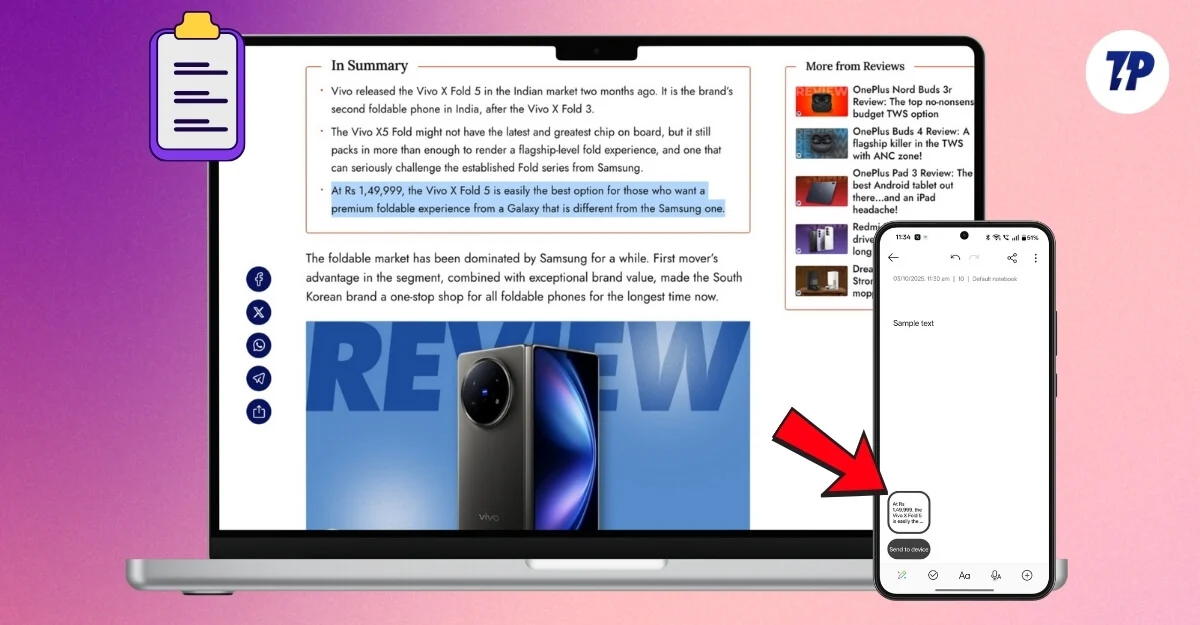
Neyse ki, BLIP ve daha fazlası gibi zaten var olan birçok yöntem var; Bununla birlikte, Clipcascade benim en iyi seçimim haline geldi çünkü açık kaynak ve aynı zamanda en son macOS 26'da bile herhangi bir sorun olmadan çalışıyor. İşte Clipcascade ve cihazınızda nasıl kurulacağınız ve pano geçmişini paylaşacağınız hakkında bilmeniz gereken her şey.
İçindekiler
MacOS ve Android'de Clipcascade Nasıl Kurulur ve Kullanılır
Gereksinimlerinize bağlı olarak Clipcascade'i barındırmanın birçok yolu vardır.
1. Topluluk Sunucusu (Kolay Kurulum ancak Daha Az Özel)
Birincisi, uygulamayı cihazlarınıza yükleyebileceğiniz ve herhangi bir genel sunucuya yönlendirebileceğiniz topluluk sunucusunu kullanmaktır, bu daha hızlıdır ve sıfır kurulum gerektirir, ancak bu, gizliliği önemsiyorsanız ideal değildir, tüm pano içeriği topluluk sunucusundan geçer ve sadece bu değil, çevrimiçi olarak kullanılmak üzere topluluk sunucusu.
2. NAS veya Raspberry Pi Hosting (Gelişmiş Kullanıcılar)
Sonraki bu dosya sunucusunu bir NAS üzerinde barındırmak veya bir Raspberry Pi'de barındırmak; Bununla birlikte, çoğu durumda, bu harici cihazlar 7/24 çalışmalı ve ayrıca cihazlar arasında içeriği senkronize etmek için uyumlu bir NAS gerektirmelidir.
3. Mac veya PC'nizde Docker'ı kullanarak (en iyi seçenek)
Son olarak, en iyi yöntem ve kişisel olarak kullanıyorum ve tavsiye ediyorum, uygulamayı cihazınızda Docker'ı kullanarak barındırmaktır. Bu sadece düşük maliyetli bir kurulum değil, aynı zamanda verilerinizi de özel tutar. Docker, herhangi bir sorun olmadan kullanmakta ve çalışmakta ücretsiz olduğundan, uygulamayı cihazınıza barındırabilir ve cihazınızı aynı IP'ye bağlayabilir ve panoya erişebilirsiniz.
Bununla birlikte, bu yöntemin tek dezavantajı, her iki cihazın da kişisel bilgisayarınızın ve mobil cihazınızın panoyu senkronize etmek için aynı WiFi ağına bağlanması gerektiğidir ve pano içeriğinize yerel ağınızın dışındaki erişmek istiyorsanız, içeriğinize yerel ağınızın dışında erişmek için bir VPN kullanmanız gerekir.
Docker kullanarak Clipcascade nasıl kurulur ve kullanılır
1. Adım: Docker'ı macOS'a yükleyin
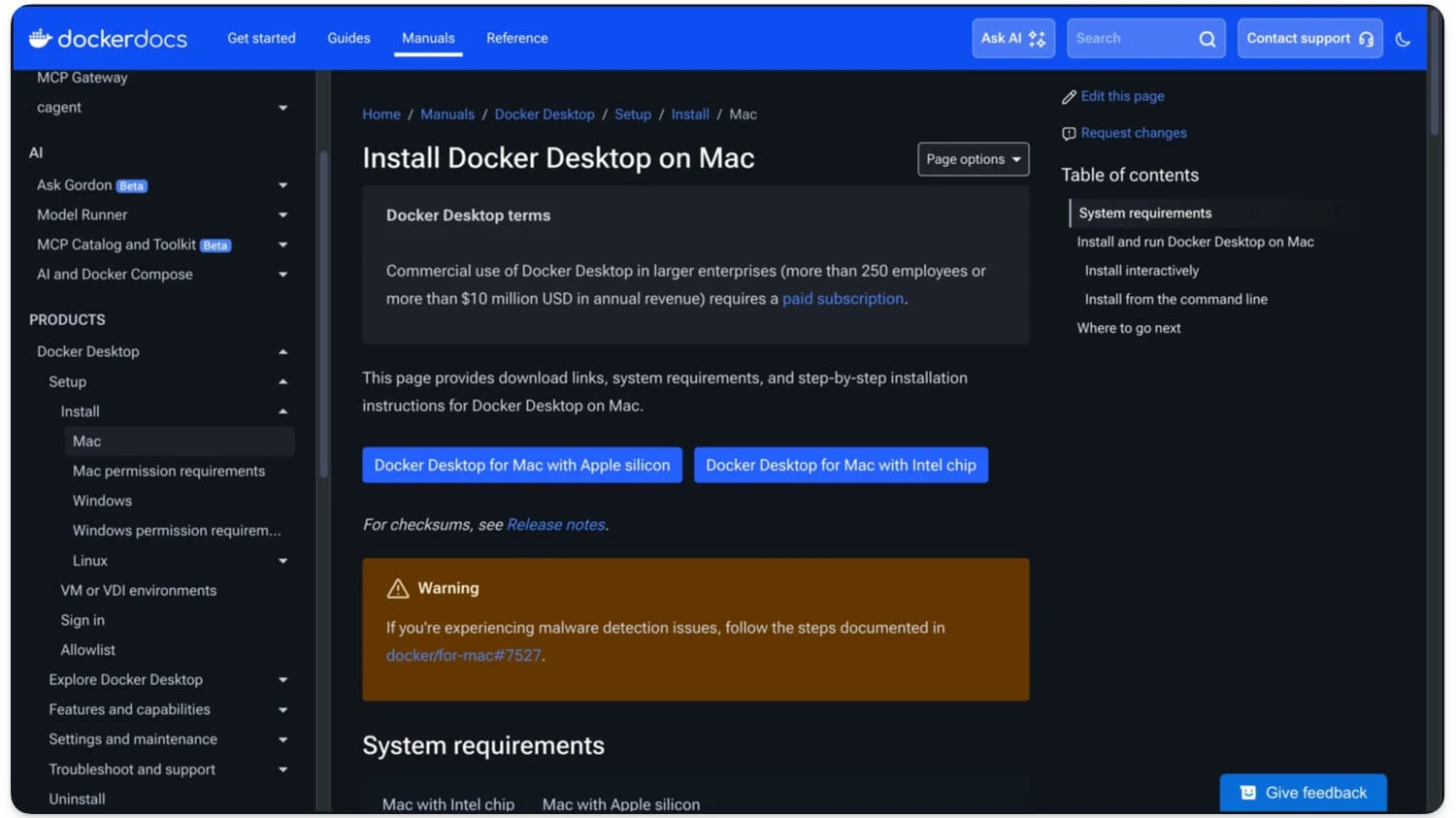
İlk olarak, Docker uygulamasını cihazınıza yükleyin. Hem Intel hem de Silikon Mac üzerinde çalışır.
Aşağıdaki bağlantıları kullanarak Docker'ı Mac'te indirin -
- Mac için İndir (Silikon)
- Mac için Docker'ı indir (Intel)
2. Adım: Docker'ı macOS'a yükleyin
Docker uygulamasını cihazınıza yükleyin, varsayılan ayarları bırakın ve ekrandaki talimatları kullanarak kurulumu doldurun. Docker uygulamasını zaten yüklediyseniz, uygulamayı açın ve arka planda çalıştırmaya başlayın.
Docker'ın arka planda başarılı bir şekilde çalışmasını sağlamak için terminali açın ve şu komutu izleyin: Docker sürümü
Docker sürümünü görüntülerse, Docker'ın Mac'inizde başarılı bir şekilde ayarlandığı ve çalıştırıldığı anlamına gelir.
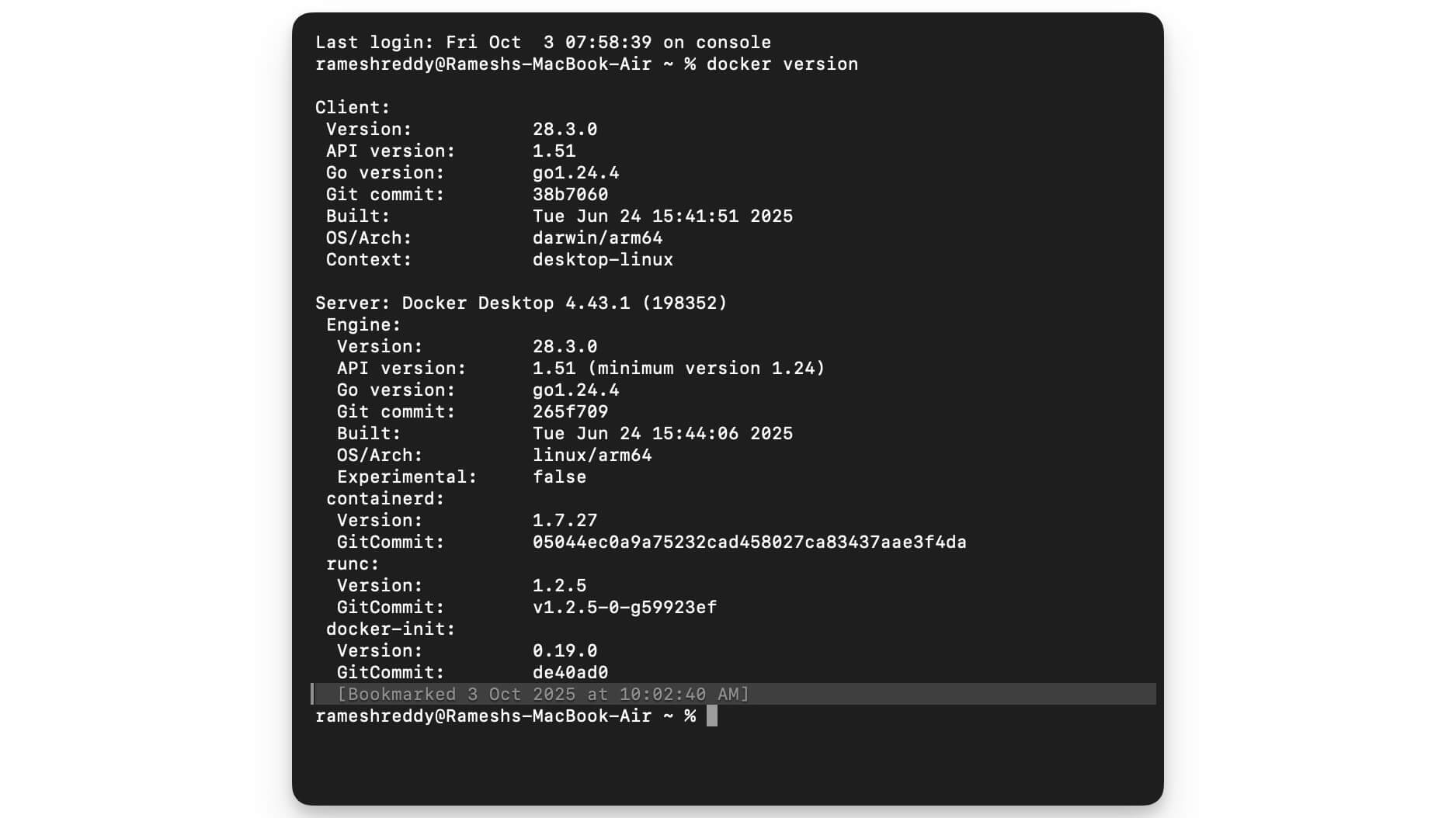
Adım 3: Clipcascade için bir klasör oluşturun
Ardından, tüm pano içeriğinizi saklamak için bir klasör oluşturun. Mac'inizde bir klasör oluşturmak için aşağıdaki komutu kullanabilirsiniz.
Komut: mkdir -p ~/clipcascade/cc_users
Mac'inizde terminali açın ve komutu girin. Bu, Mac'inizde yeni bir klasör oluşturacaktır. Oluşturulduktan sonra bir sonraki adımı izleyin.
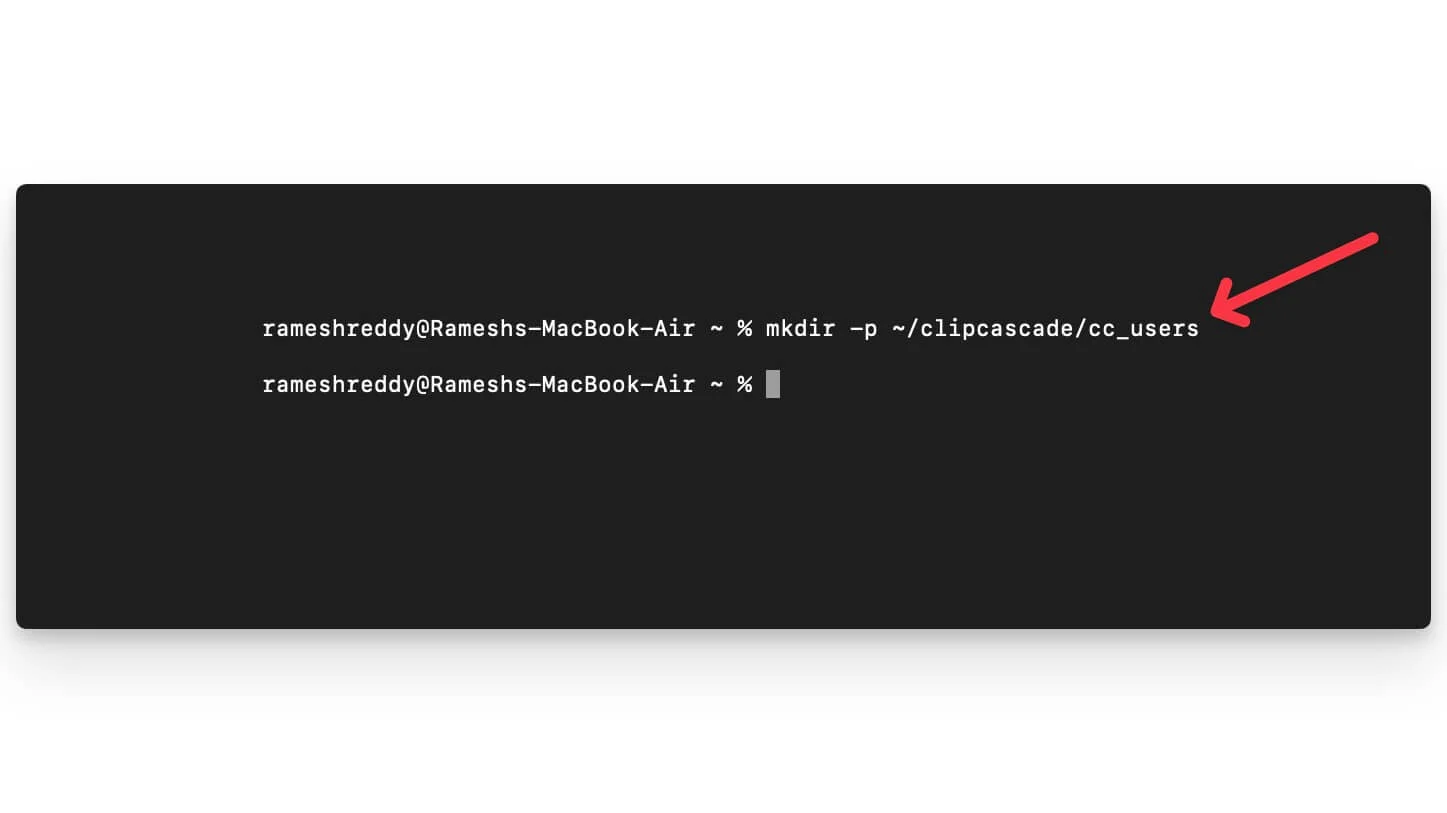 4. Adım: Docker ile Clipcascade çalıştırın
4. Adım: Docker ile Clipcascade çalıştırın
Şimdi, klasörü oluşturduktan sonra, bu komutu Mac'inizdeki terminali kullanarak çalıştırın. GitHub'dan tüm verileri çeker ve cihazınıza yerel olarak yükler. İndirmenin tamamlanmasını bekleyin ve biter. Docker'ın çalışıp çalışmadığını kontrol etmek için bu komutu kullanabilirsiniz.
Mac'inizdeki terminali açın ve bu komutu yapıştırın ve Enter'a tıklayın. Bu, ClipCasace uygulamasını çekecek ve IIT'yi klasöre yükleyecek
emretmek:
Docker Run -D -D -Name Clipcascade \
-p 8080: 8080 \
-e cc_max_message_size_in_mib = 1 \
-v ~/clipcascade/cc_users:/veritabanı \
-durmadıkça yeniden başlatın \
Sathvikrao/Clipcascade
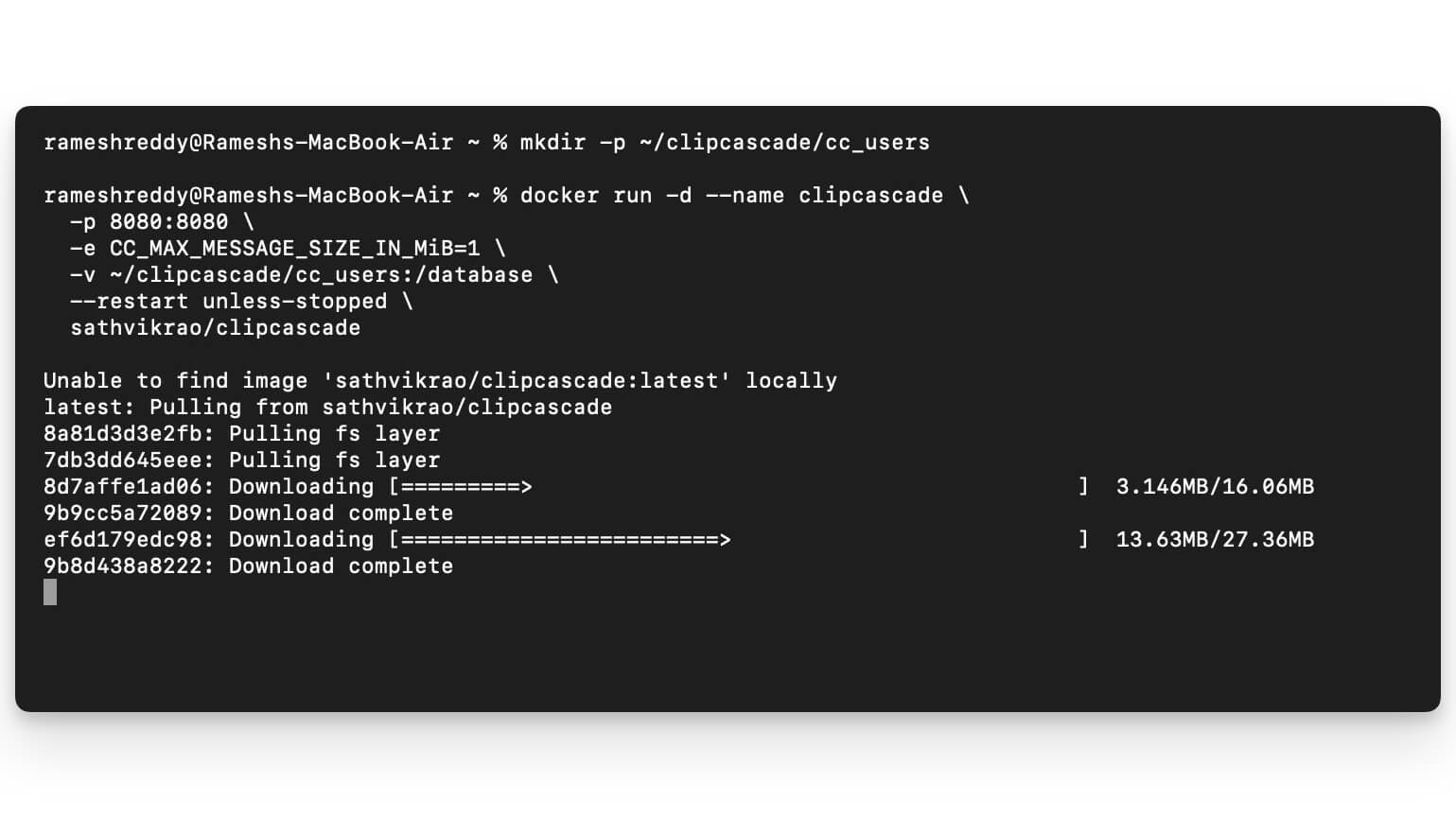
Adım 5: Web tarayıcınızdaki Clipcascade'e erişin
İşleminiz tamamlandıktan sonra, şu URL'yi kopyalayın: http: // localhost: 8080/ ve tarayıcınıza yapıştırın. Bir hata görürseniz, Docker'ın çalıştığından emin olun. Terminali tekrar açın ve şu komutu girin: Docker PS ve Docker'ın cihazınızda çalıştığından emin olun. Docker uygulamasını cihazınızda açın ve eylem altında, oynat düğmesine tıklayın ve Docker kabının cihazınızda çalıştığından emin olun. Şimdi, URL'yi tekrar açın, http: // localhost: 8080 ve Clipcascade'in cihazınızda çalışıp çalışmadığını görün.
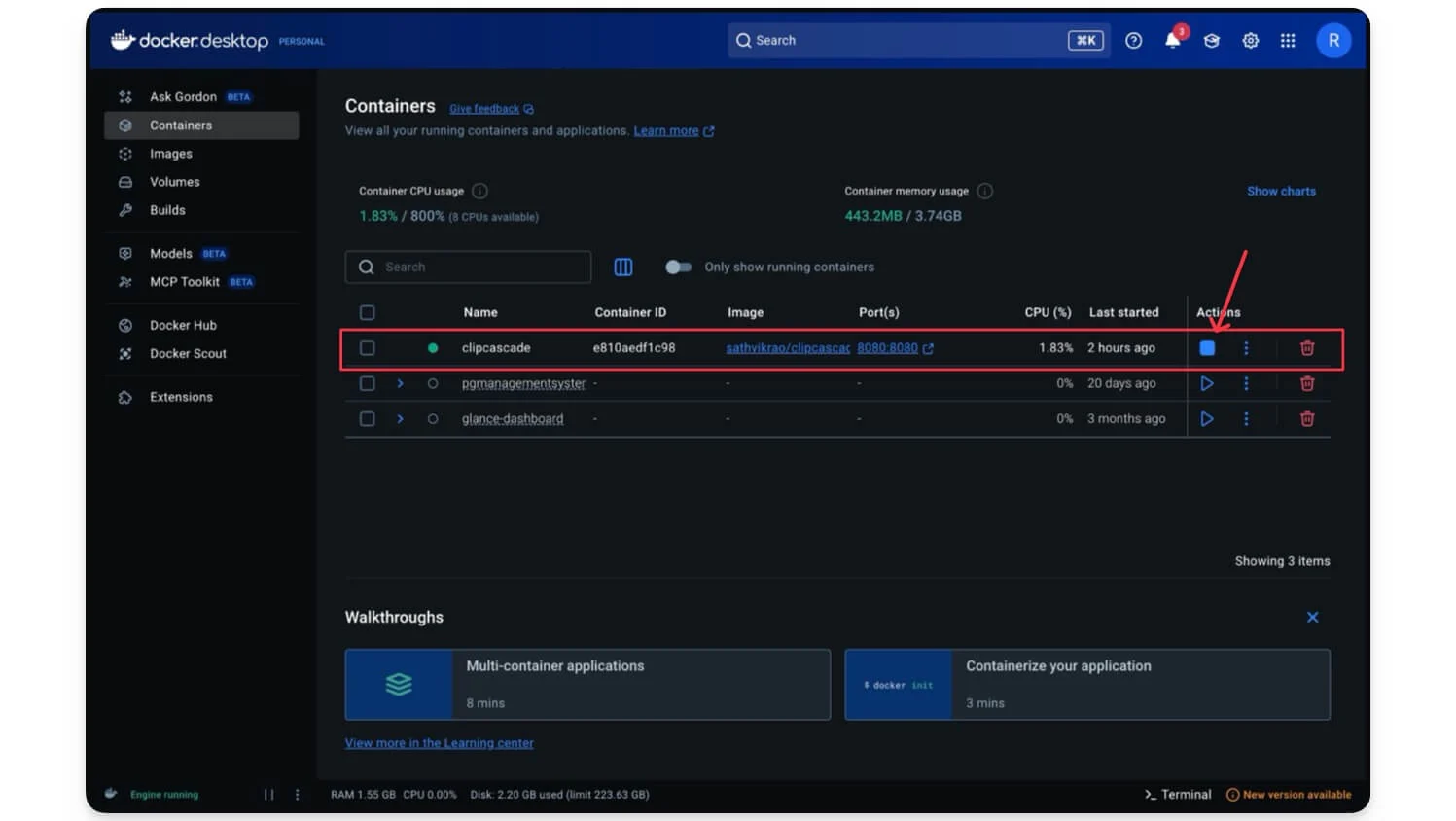
Artık Clipcascade'in yerel evinizde başarılı bir şekilde çalıştığını görebilirsiniz. Artık uygulamaya giriş yapmak için varsayılan kimlik bilgilerini kullanabilirsiniz.

- Kullanıcı Adı: Yönetici
- Şifre: Admin123
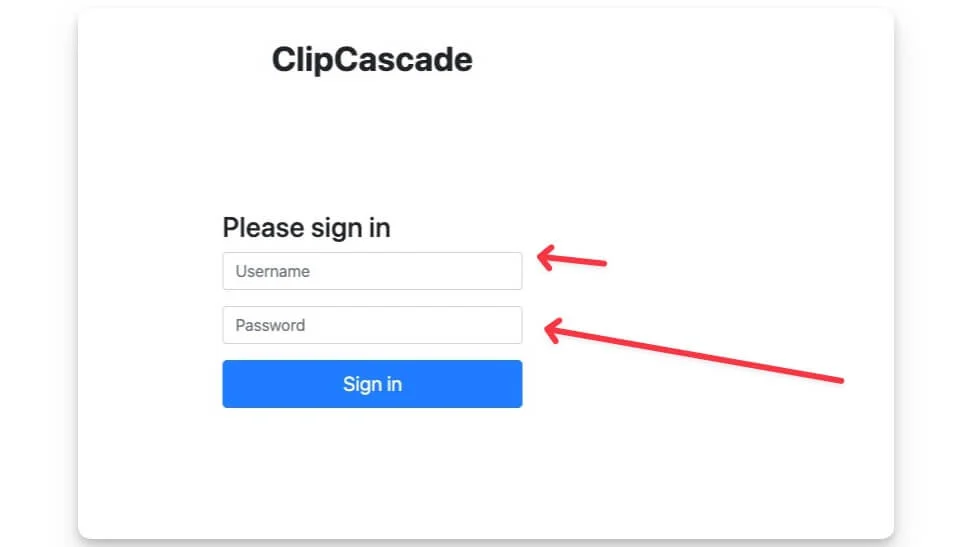
Adım 5: Varsayılan şifreyi değiştirin
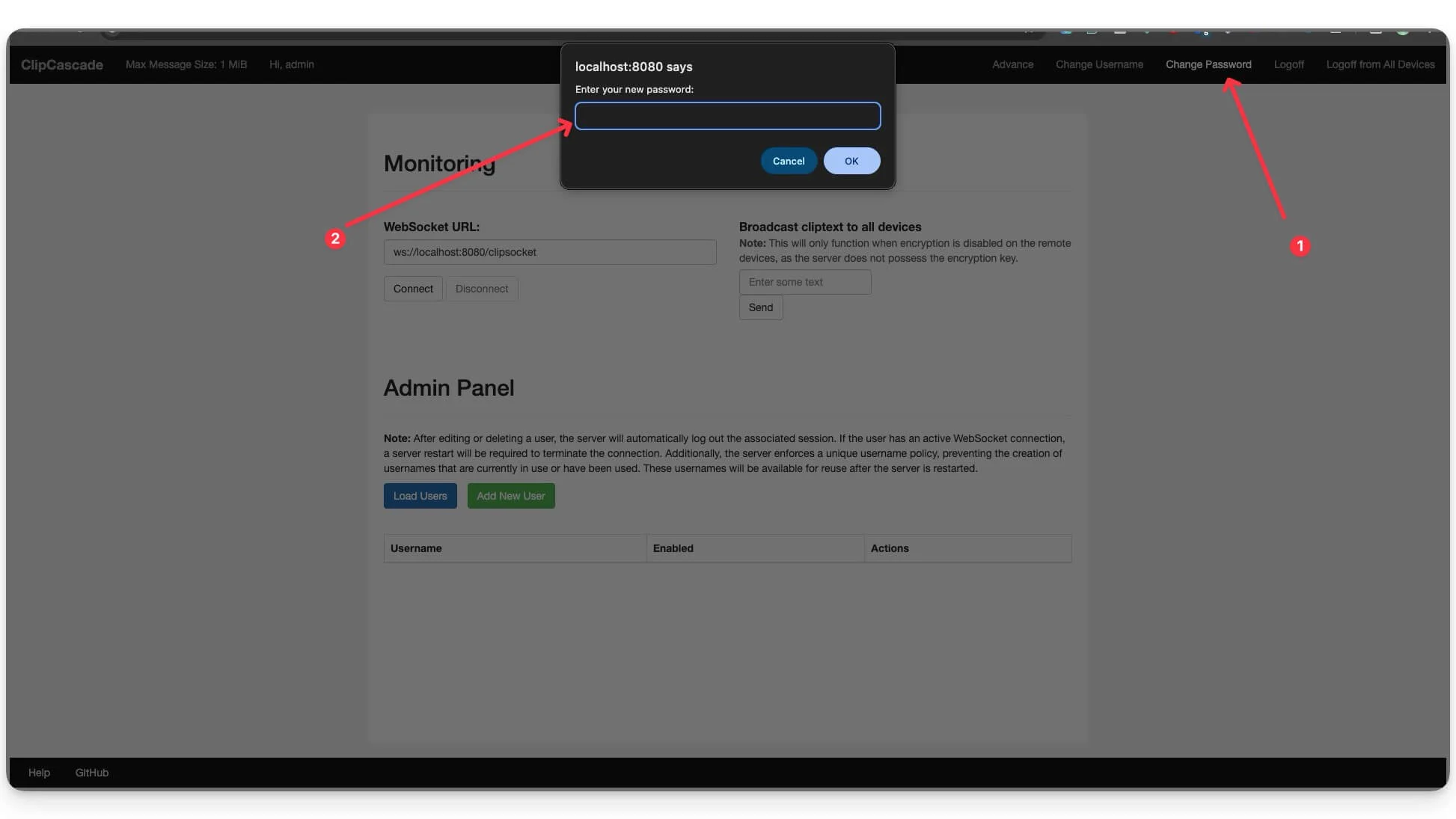
Uygulamaya başarıyla giriş yaptığınızda varsayılan kimlik bilgilerini değiştirin. Değiştirmek için, giriş yaptıktan sonra başlıktaki şifre seçeneğini tıklayın ve yeni şifrenizi girin.
Adım 6: Yeni bir kullanıcı oluşturun
Mac'inizde veya pencerelerinizde Clipcascade ayarladıktan sonra, gösterge paneline ve yönetici panelinin altına gidin. Yeni Kullanıcı Ekle'ye tıklayın.
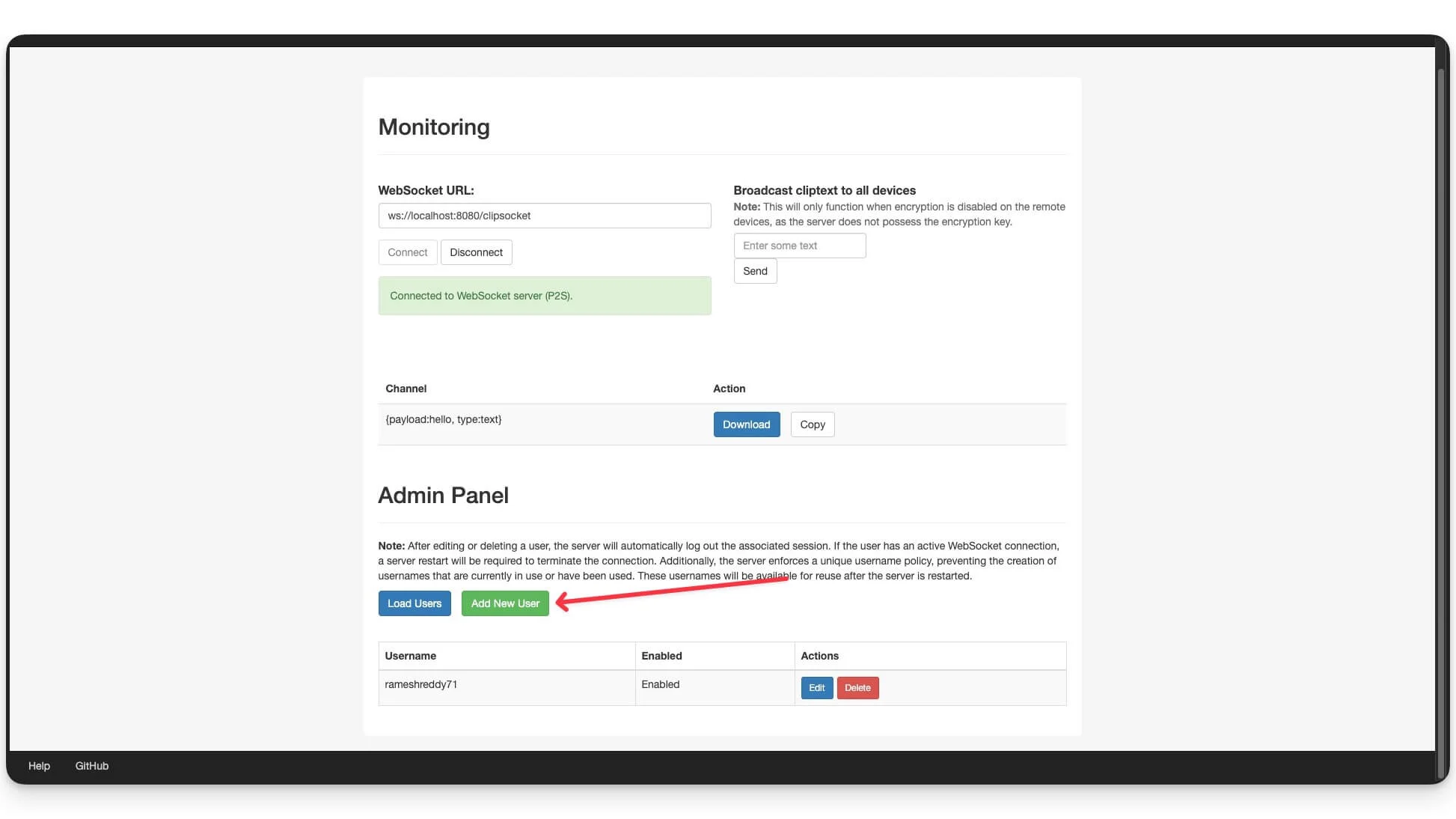
Şimdi, kullanıcı kullanıcı adını ve şifresini girin, açılır menüden etkinleştirilmiş seçin ve yeni kullanıcıyı ekleyin. Ve işte bu, kullanıcı oluşturulduktan sonra, başka bir cihazdaki hizmete bağlanmak için aynı kredileri kullanabilirsiniz.
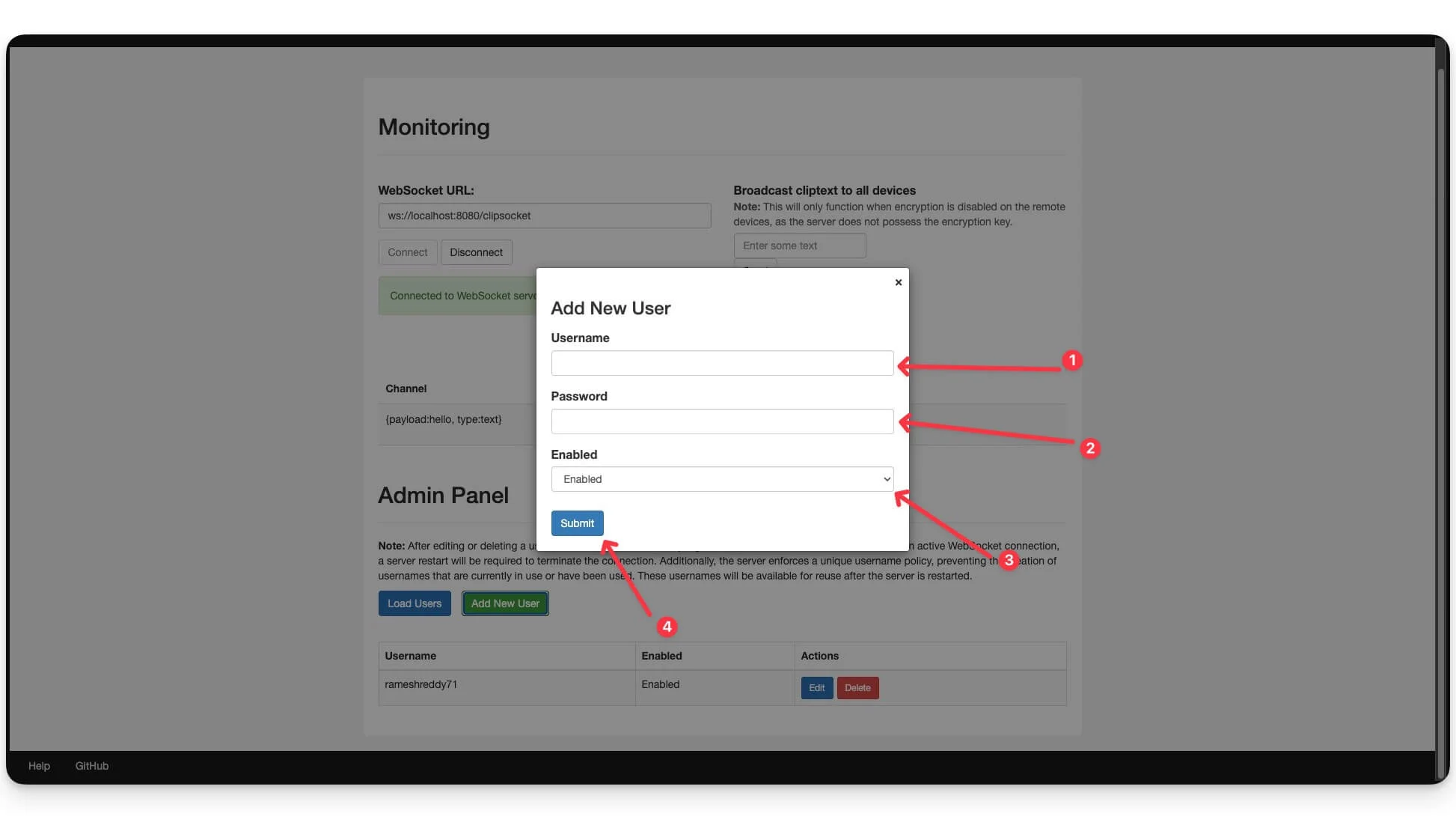
Adım 7: IP adresinizi bulun
Şimdi, cihazınızdaki terminali açın ve cihazınızın geçerli IP adresini almak için istemi girin. Windows'ta şu komutu kullanabilirsiniz: ipconfig . Mac'te aşağıdaki komutu kullanabilirsiniz: ipconfig getifaddr en0.
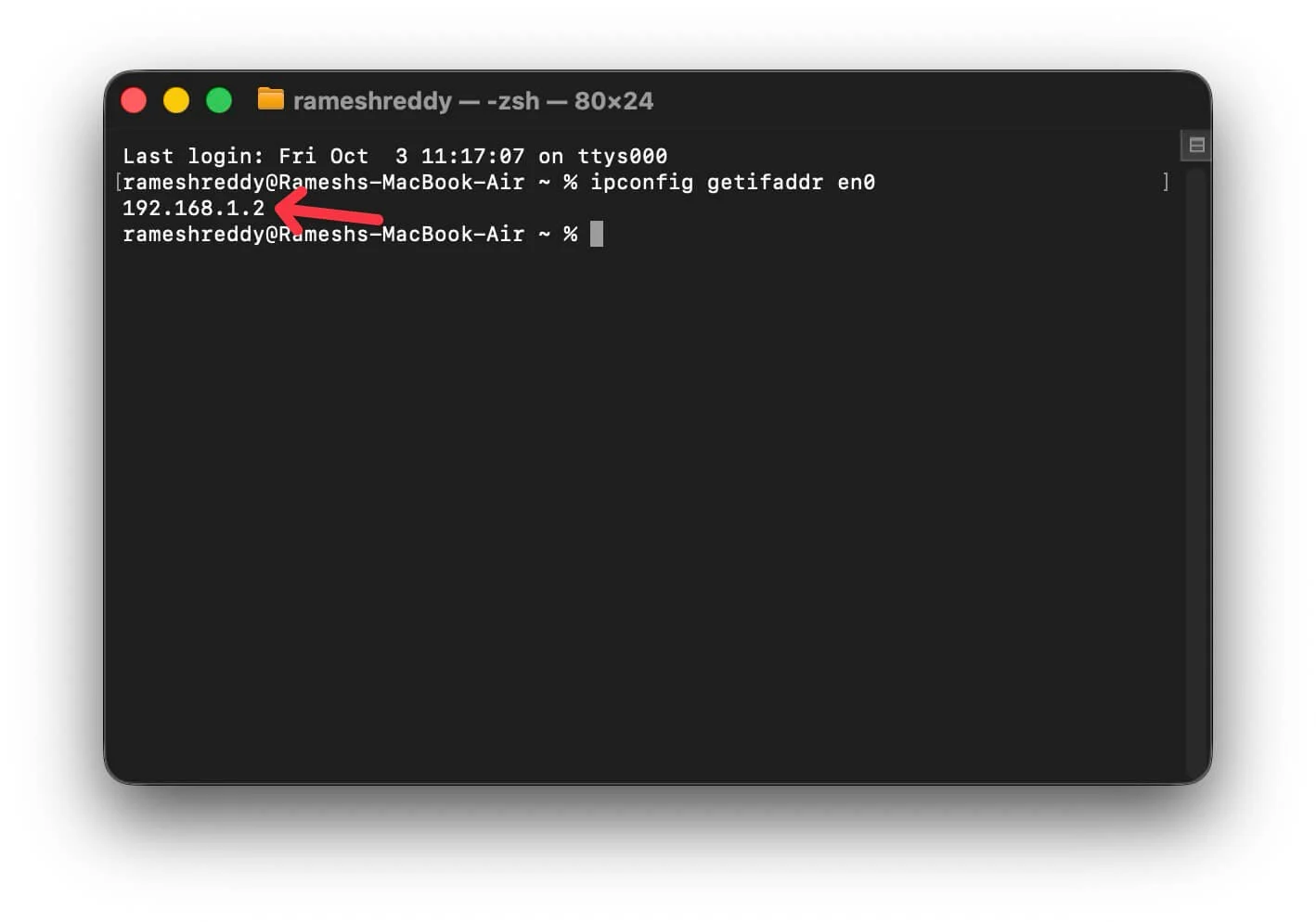
Örneğin: 192.168.1.2:8080 ve Clipcascade'in şu anda bu adreste çalışmasını sağlayın. URL'yi tarayıcınızdaki bağlantı noktası ile girebilirsiniz. Hesap olmadan tekrar oturum açabilir ve tekrar oturum açmanızı istiyorsa, yük kullanıcısına tıklayabilirsiniz. Clipcascade bu adreste çalıştığında, diğer cihazlarda oturum açmak için aynı adres URL'sini kullanabilirsiniz.
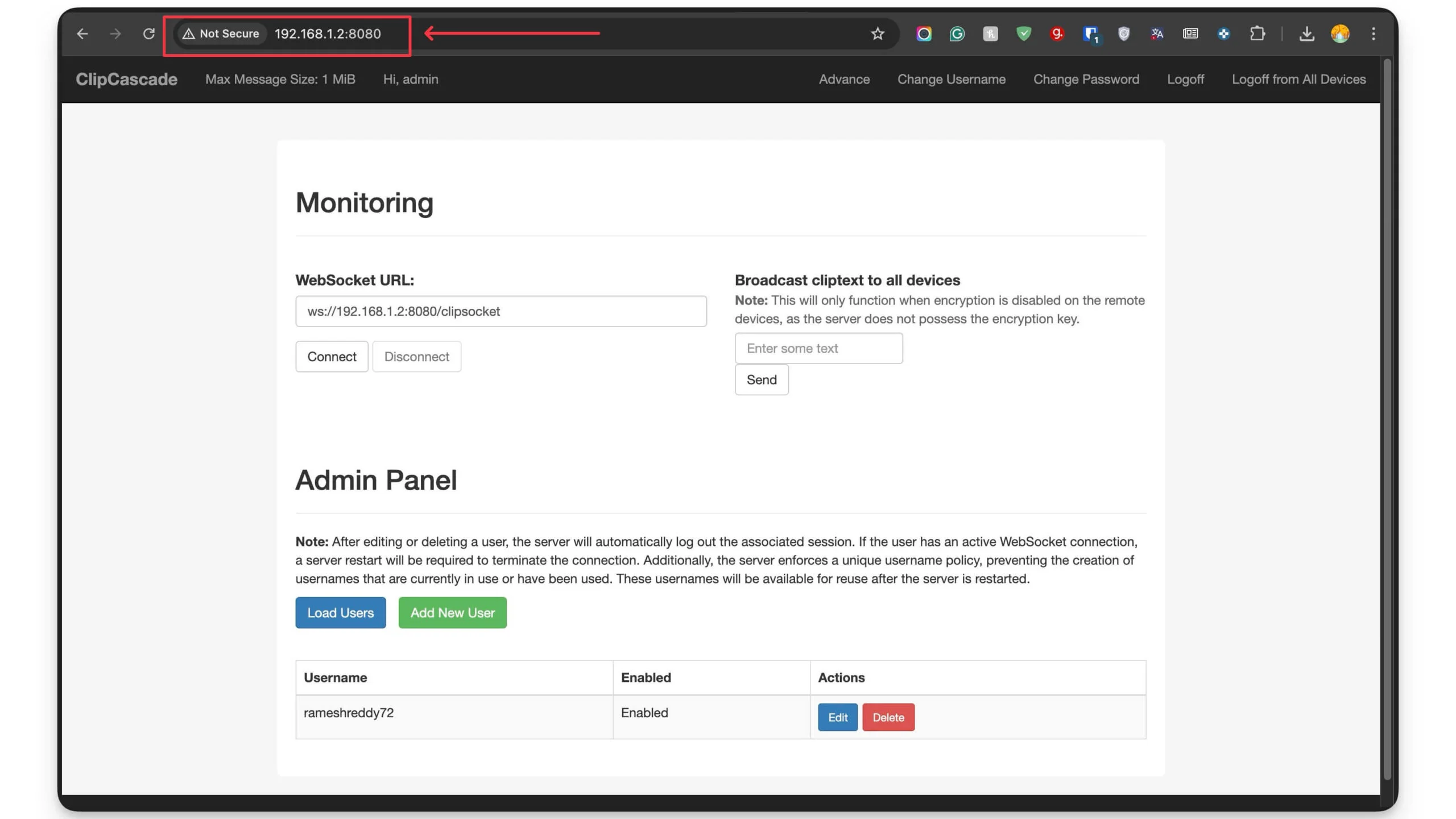
Adım 8: Clipcascade'i Mac ve Android'e yükleyin
Ardından, Clipcascade'i panoyu senkronize etmek istediğiniz cihazlara yükleyin. Bu durumda Mac ve Android kullanıyorum. Windows ve Mac dahil herhangi bir cihaza yükleyebilirsiniz.
MacOS'ta
Mac'e Clipcascade yüklemek ve kullanmak için uygulamayı Mac'inize indirin
- Mac for mac (silikon) clipcascade uygulamasını indirin
- Mac For Mac (Intel) Clipcascade uygulamasını indirin
Mac'inizde Clipcascade uygulamasını nasıl ayarlayabilirsiniz:
- Uygulamayı Mac'inize yükleyin. Ekrandaki talimatları izleyin. Uygulama Mac'inize yüklendikten sonra. Açın ve aşağıdaki adımları takip edin.
- Şimdi, Clipcascade'e yeni bir kullanıcı eklerken oluşturduğunuz kullanıcı adını ve şifreyi girin. Unutursanız, bu kimlik bilgilerini yönetici sayfasını kullanarak bulabilirsiniz.
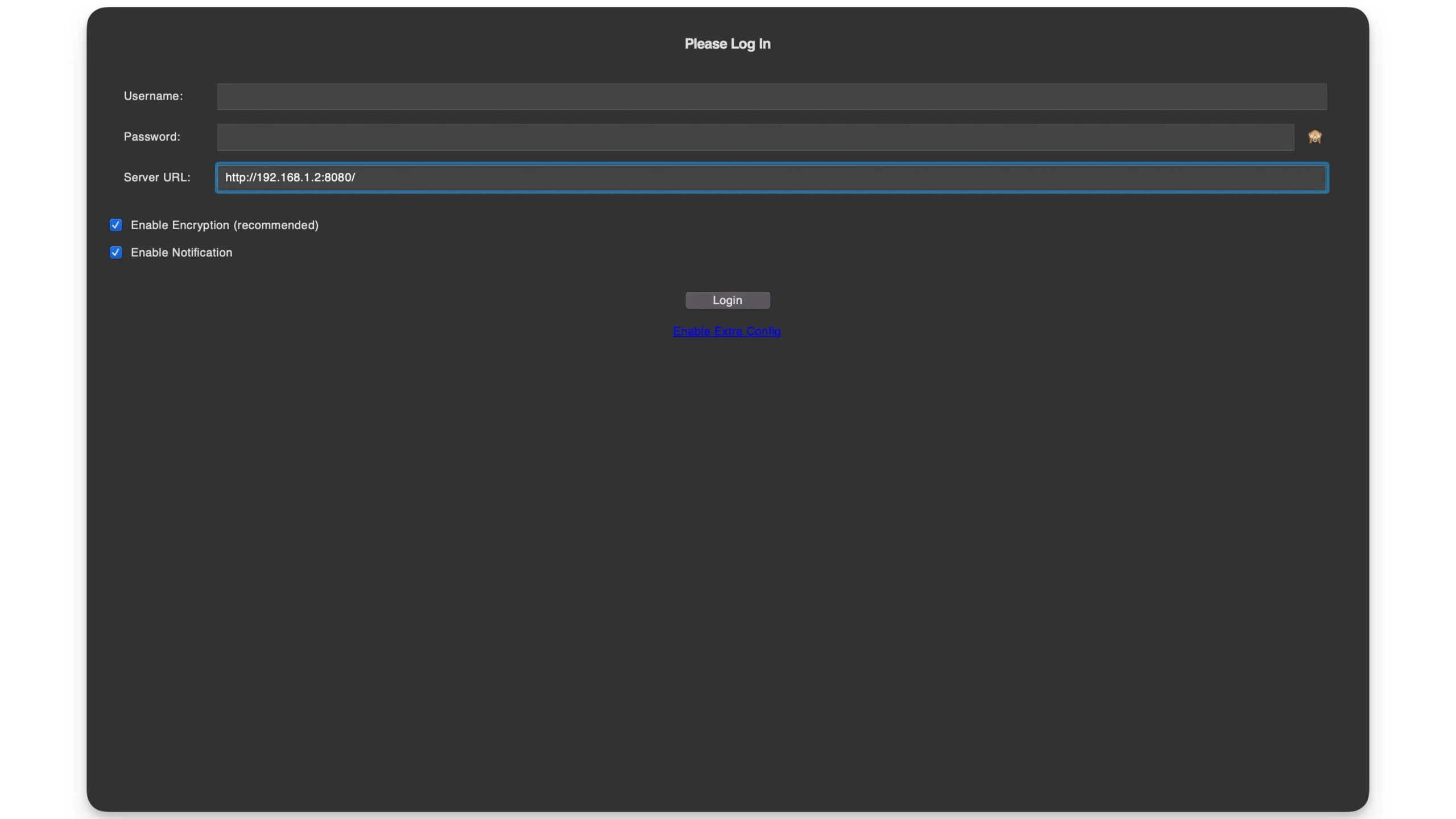
- Kullanıcı adını ve şifreyi girdikten sonra URL'yi girin ve girişi tıklayın. Başarılı bir şekilde giriş yaptıktan sonra, şimdi Mac'inizdeki Clipcascade sunucusuna bağlanıyorsunuz.
- Metin Android veya başka bir cihazda paylaşmak için, Mac'inizdeki metni kopyalayabilirsiniz, otomatik olarak diğer cihaza kopyalanır. Sadece uzun basın ve diğer cihaza yapıştırabilirsiniz. Clipcascade uygulamasının hem cihazlarınızda hem de diğer cihaza kopyalamak istediğiniz içeriğin arka planında çalıştığından emin olun.
Android'de
Ardından, Android'e Clipcascade yüklemeniz ve kullanmanız gerekir
- Şimdi bu bağlantıyı kullanarak Clipcascade uygulamasını indirin - Android için Clipcascade uygulamasını indirin.
- Uygulamayı cihazınıza yükleyin. Cihazınız harici indirmeleri engelliyorsa, bilinmeyen cihazlardan kuruluma izin vermeniz gerekir.
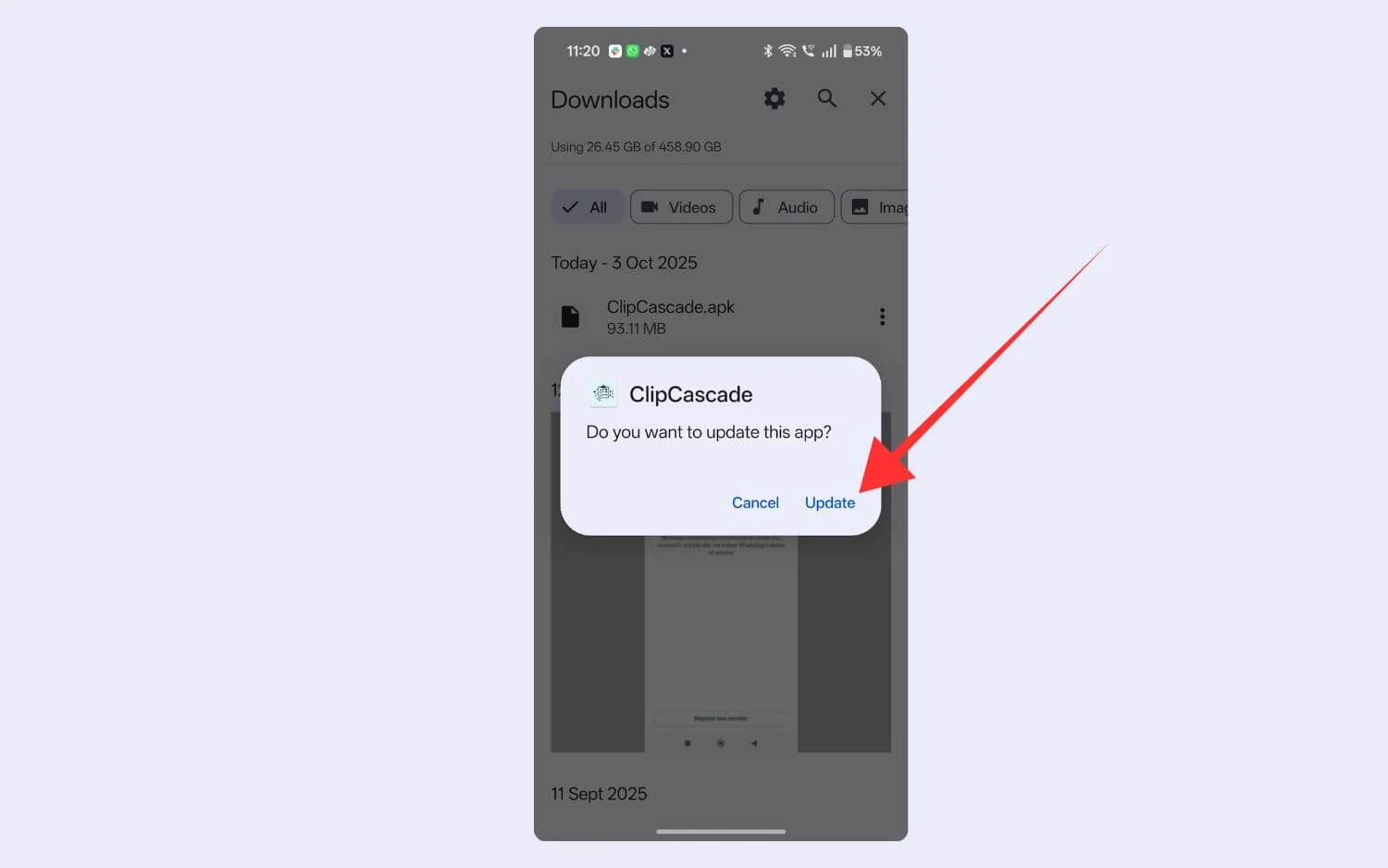
- Yüklendikten sonra uygulamayı açın ve kullanıcı adı ve şifre dahil giriş bilgilerini girin (şifrenizi değiştirirseniz, yeni şifreyi buraya girin). Yönetici paneli altında oluşturduğunuz kullanıcı kimlik bilgilerini kullanabilirsiniz.
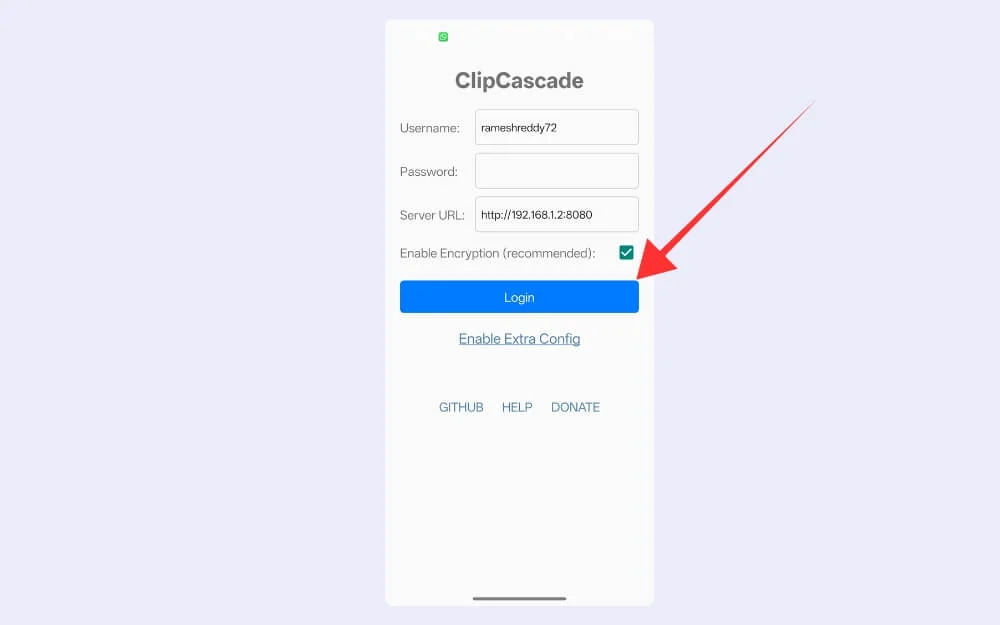
- Ardından, sunucu URL'sinde, Clipcascade'in şu anda cihazda çalıştığı sunucu URL'sini girin (bulmak, Adım 6'yı takip edin) ve girişi tıklayın. Başarılı bir şekilde giriş yaptıktan sonra Başlat'ı tıklayın.
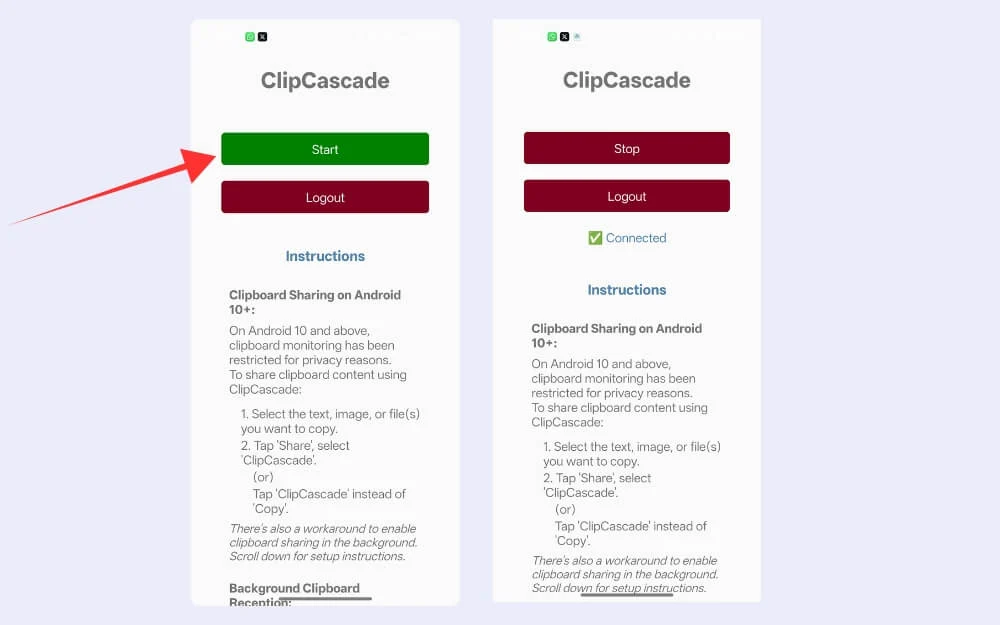
- KDE Connect'e benzer şekilde, Android'inizden pano içeriğini paylaşmak için içeriği uygulamayla paylaşmanız gerekir. Metni kopyaladıktan sonra, Paylaş'ı tıklatın ve uygulamayı seçin veya metni kopyaladıktan sonra, bildirim çubuğundaki Clipcascade bildirimine dokunabilirsiniz ve işte budur. Artık içeriği doğrudan Mac'inize yapıştırabilirsiniz.
Android'den Mac'e pano içeriği nasıl paylaşılır
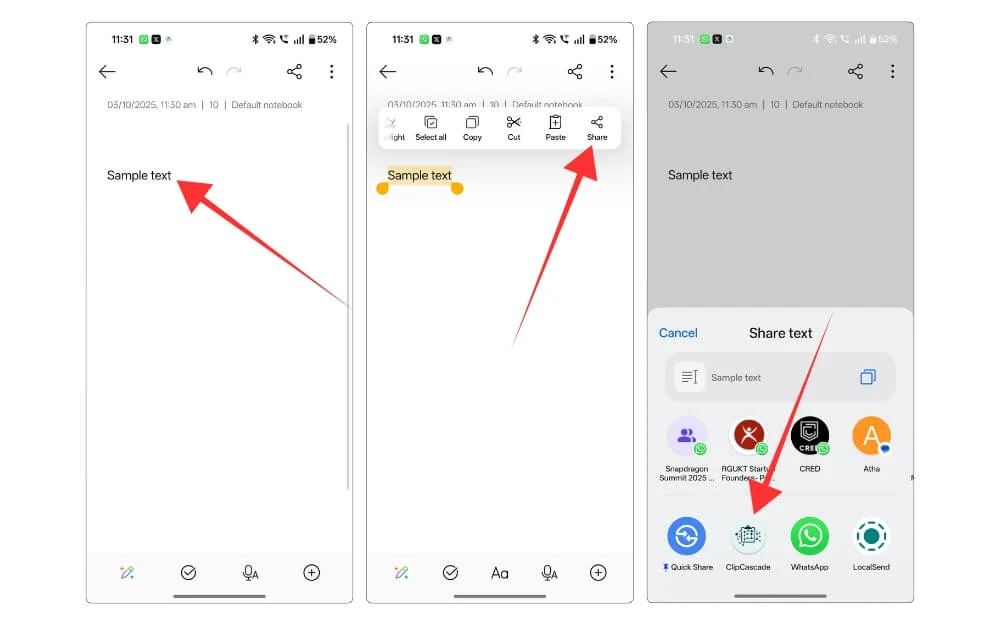
Android ve Mac arasındaki içeriği paylaşmak için ekstra bir adım atmanız gerekir. Clipcascade'in sunucuda, Mac'inizde ve Android akıllı telefonunuzda çalıştığından emin olun. Şimdi Android akıllı telefonunuzdaki içeriği kopyalayın, Paylaş düğmesine tıklayın ve Clipcascade uygulamasını seçin. Artık içeriği doğrudan kopyalayıp Mac'inize yapıştırabilirsiniz.
Mac ve Android'den pano içeriği nasıl paylaşılır
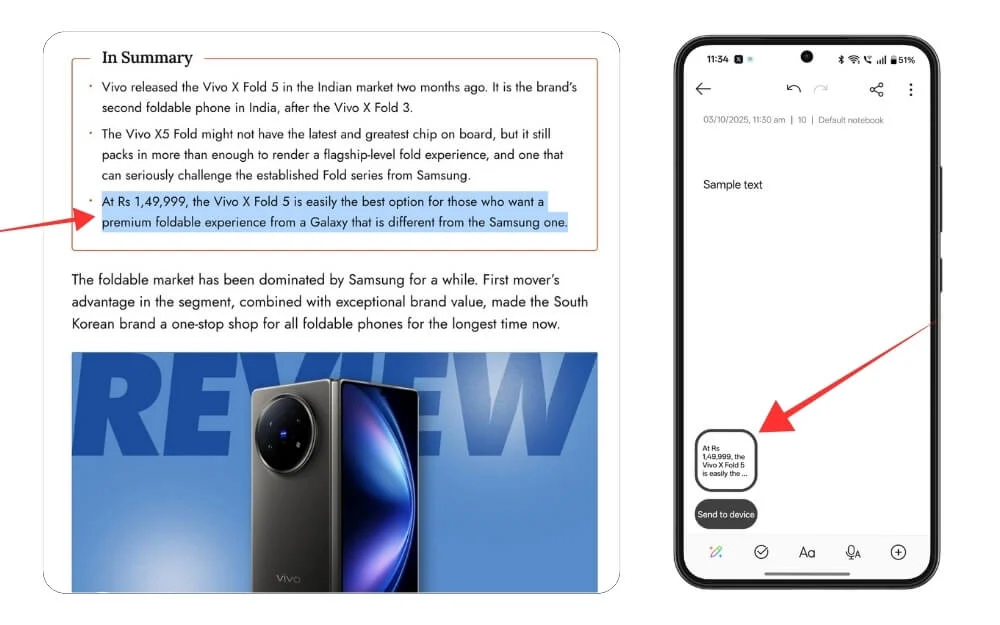
Clipcascade uygulamasının Mac ve Android akıllı telefonunuzda çalıştığından emin olun. İçeriği doğrudan Mac'inize kopyalayabilir ve Android akıllı telefonunuza yapıştırabilirsiniz.
Android ve Mac arasında pano içeriğini paylaşma SSS'leri
1. Mac'im uyurken Clipcascade senkronizasyon verilerini senkronize edebilir mi?
Hayır, Mac'iniz uyku modundayken pano içeriğini senkronize edemezsiniz. Bu hizmeti çalıştırmak için Docker'ı kullandığımızdan, Mac'iniz uyanık olmalı ve Docker'ın cihazlar arasındaki pano içeriğini senkronize etmek için arka planda çalışması gerekiyor.
2. Clipcascade yalnızca metni senkronize ediyor mu veya dosyaları ve resimleri de işleyebilir mi?
Ayrıca, içerik arasındaki görüntüleri ve tüm dosyaları kopyalayıp yapıştırabilirsiniz. Metne benzer şekilde, Android'den MAC'a görüntüleri senkronize ederken, Android akıllı telefonunuzdaki görüntüyü seçin, paylaşımı tıklayın, Clipcascade uygulamasını seçin ve Mac'te, görüntüyü Mac'inize yapıştırmak için Command + V girebilirsiniz. Görüntüyü doğrudan Mac'inize kopyalayabilir ve doğrudan Android akıllı telefonunuza yapıştırabilirsiniz.
3. Docker'ı her yeniden başlattığımda Android uygulamasını yeniden yapılandırmam gerekiyor mu?
Hayır, sunucu aynı IP ve bağlantı noktasında çalıştığı sürece, Mac'inizdeki Docker uygulamasını her yeniden başlattığınızda Android uygulamasını yeniden yapılandırmanız gerekmez. Ancak, Mac Yerel IP değişiyorsa, kimlik bilgilerini ve URL'yi yeniden girmeniz gerekir ve Mac'inizdeki sunucuya yeniden bağlanmanız gerekir.
4. Ev Wi-Fi'nin dışındayken Clipcascade'e nasıl erişebilirim?
Ağınızın dışındaysanız, kuyruk kodu veya WireGuard gibi bir VPN kurabilirsiniz. VPN'yi ayarladıktan sonra, Mac içeriğinize panoya erişmek için ağınızın dışından bile her yerden erişebilirsiniz. MacOS'unuza Ücretsiz Kuyruk Tezgahı Uygulamasını yükleyin ve MAC adresinizle oturum açarak yükleyin. Yeni bir hesap oluşturduktan sonra, Mac'inizde artık yeni bir Tail Pale IP adresi olacak. Şimdi android akıllı telefonunuza Tail Pale uygulamasını yükleyin ve aynı hesabınızla oturum açın, şimdi Mac'inizde Docker'ın sunucuda çalıştığından emin olun, şimdi Android akıllı telefonunuza Clipcascade uygulamasını yükleyin ve sunucu URL'sine yeni kuyruklama IP adresini girin ve Mac ve thats, şimdi Mac pano içeriğine yerel sunucunuzun dışında erişebilirsiniz.
5. Aynı evdeki birden fazla kişi klipscase kullanabilir mi?
Evet, Clipcascade yönetici panelinde ayrı kullanıcılar oluşturabilir ve cihazlar arasında pano içeriğini senkronize edebilirsiniz. Örneğin, yönetici panelinden yeni kullanıcı ekle ve yeni bir kullanıcı oluşturun. Panoyu senkronize etmek istediğiniz cihazda aynı kimlik bilgilerini kullanın. Örneğin, yeni bir Windows cihazında veya Android cihazında, yeni kimlik bilgileriyle giriş yapabilir ve aralarındaki pano içeriğini senkronize edebilirsiniz. Pano verilerinin diğer cihazlara müdahale etmemesi için bu kullanıcıların farklı olduğundan emin olun.
